WPS使用技巧之PDF中的表格怎么复制到Word, 在工作中,我们会将其应用到各种办公软件中,通过不同的软件实现数据共享。当我们想把PDF中的表格复制到Word中时,应该怎么做?很多时候直接复制粘贴并不能达到想要的效果。
1.接下来给大家分享一下如何将PDF复制到Word文档中,打开想要复制的PDF表单,如下图所示:
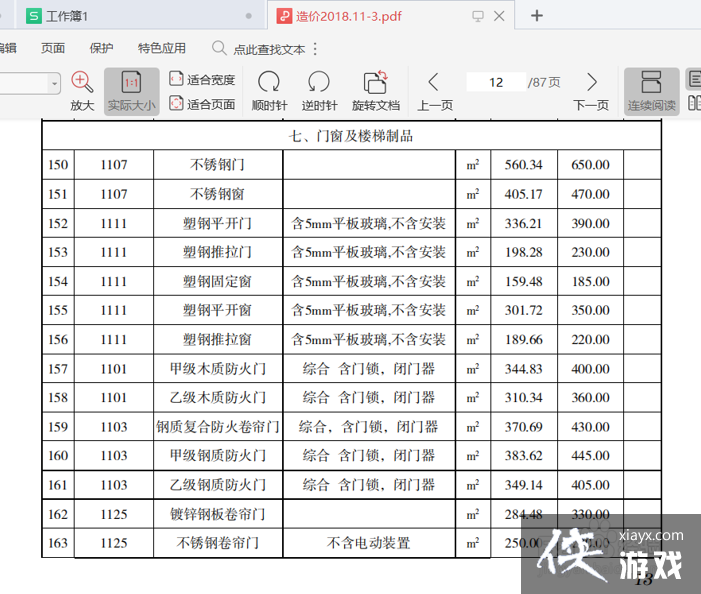
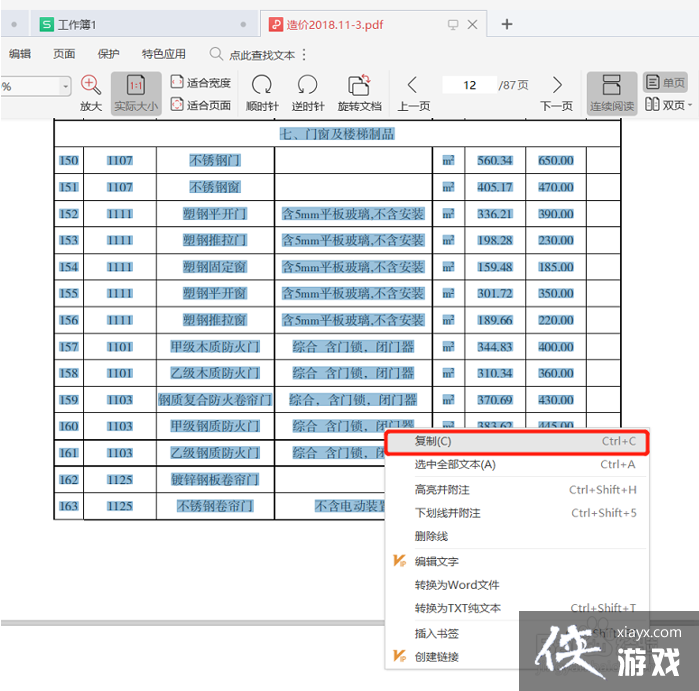
2.首先用鼠标选中要复制的表格,点击右键进行复制,或者使用复制组合键CTRL+C,如下图:
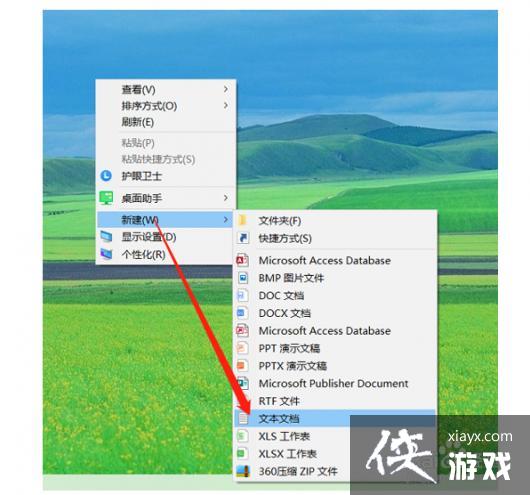
3.然后在桌面上创建一个新的TXT文本文件,如下所示:
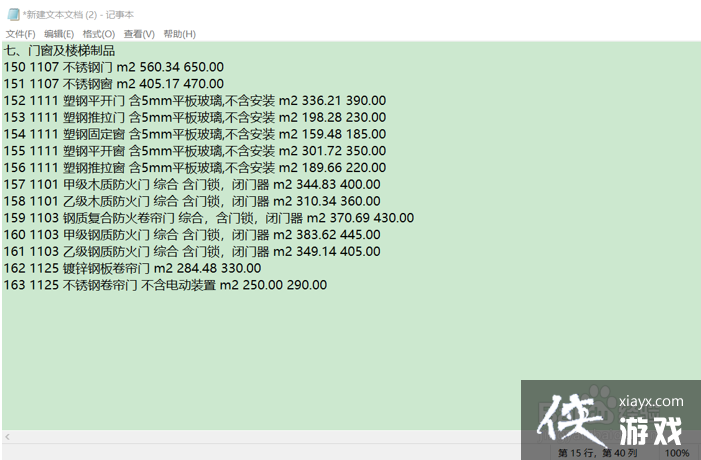
4.将PDF的表格数据复制到TXT文件中,点击保存,如下图所示:
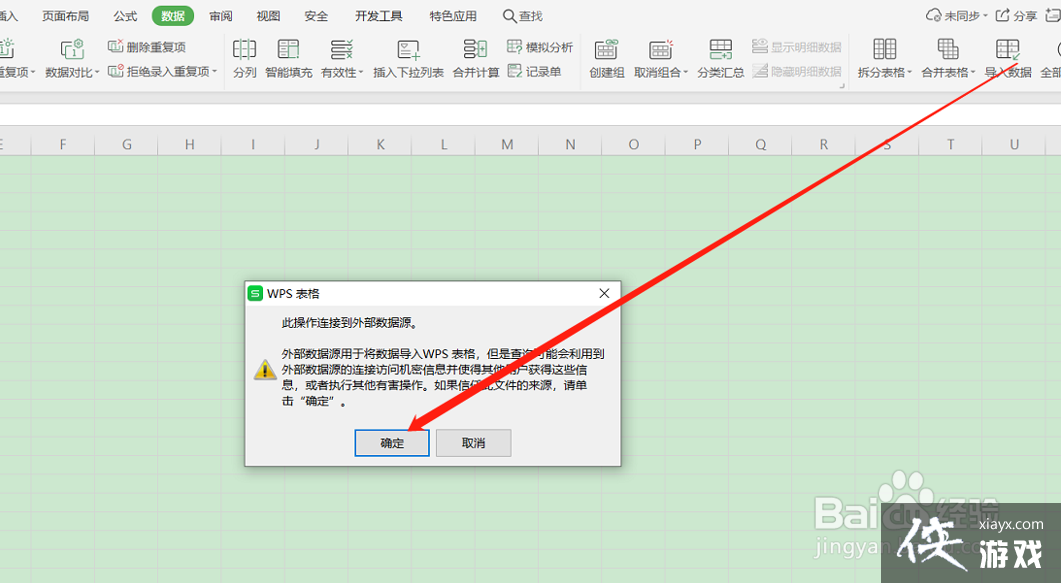
5.此时打开一个空白的Excel文档,点击菜单栏中的“导入数据”,按照提示框进行操作,如下图所示:
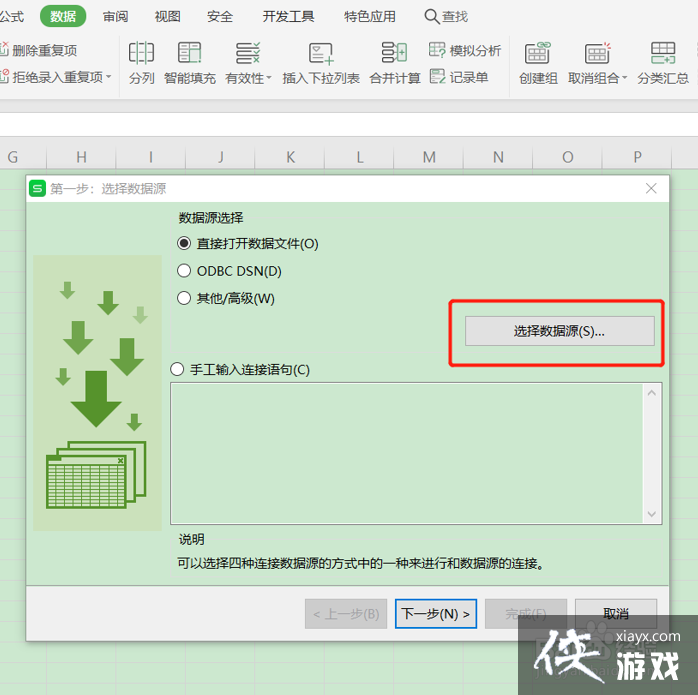
6.点击确定打开“文本文件”导入,依次选择下一步,记得选择分隔符,如下图红色箭头所示:
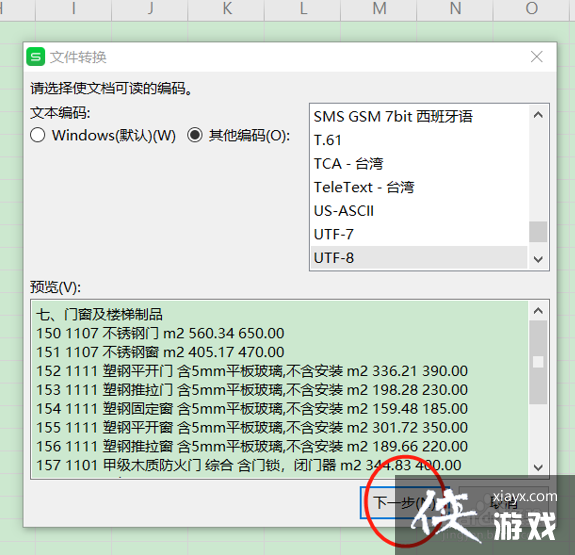
WPS使用技巧之PDF中的表格怎么复制到Word,以上就是本文为您收集整理的WPS使用技巧之PDF中的表格怎么复制到Word最新内容,希望能帮到您!更多相关内容欢迎关注。








